難易度 ★☆☆☆☆(めっちゃカンタン!)
- 狙ってるキーワードの検索ボリュームを調べたい
- 1つ1つチマチマじゃなくて大量に、一気に調べたい
- できれば…いやゼッタイ無料で調べたい!
- めんどくさい、難しいのはヤダ!
こんなスーパーワガママなあなたの願望を『10秒』で叶えます。
使うのは、信頼性の高い2つの無料ツール。すんごいカンタン。
「これって実際のところ、どれくらい検索需要があるんだろう?」
ブログやってるとちょくちょく思いませんか。
出来ることなら捨て記事は書きたくない。
当てたい。ブチ当てたい。デカイアクセスの花火をドカンと打ち上げたい。
だから、せっかく書いても誰も検索しないとこにぶっこんで行くのは勘弁なんだぜ…と。
で、aramakijakeとかグーグルトレンドとかでチマチマチマチマ調べてくのも面倒じゃないですか。
ワンクリックポチー!で欲しい情報が手に入ってほしいじゃないですか。21世紀だもん(関係ない)。
なんかいい方法無いのか〜!と探してたどり着いたのが、
『ラッコキーワード×Googleキーワードプランナーを組み合わせる方法』
でした。
どんだけ検索されるんだろう?を数字で知りたくないですか?
このキーワードや話題が、「検索される/されない」の境界線見分けるのってめっちゃムズくないですか?
サーチコンソールで訪問キーワードを調べることは出来るけど、それはあくまで「書いた後」の話で、未知のキーワードを書くときの指標としてはちょっと弱かったりするんですよね。
だから書いてはダメ、書いてはダメを何度も繰り返してようやっと「あ、これ話題になりそう」の感覚が身についてくるんだけど、
 ぼく
ぼく「考えるな、感じろ」なんて初心者時代に言われてもピンと来ないっス
ぶっちゃけ数字で見える化できるんならそれに越したことはないと思うんですよねー。
それに、こんなことありませんでした?
- 自分はこれ気になるんだけどなー…→世間では全然話題になってない
- こんなの話題になるわけないよなー…→実はすんごい話題になってました
前者は空振り、後者は機会損失。書いても書かなくても“時間”を失ってしまう。
すごくもったいない。
貴重な時間やチャンスボールを空振りや見逃しで時間をロスしないために、だけじゃなく、
旬な話題やトレンドへの感度を高め、新規キーワードや需要を先回りする『センス』を磨くためにも、
「数字で見える化」
ってやっぱり大事だと思うんですよね。
それに、
日常的に気になったことは検索しまくって、話題になる/ならないを引き出しとして持っておくとネタ切れになりませんし、
『需要100or需要10,000のどっちに時間を掛けて記事を投入すべきなのか?』
も、ある程度数字の根拠を元に考えられれば「何となくそう思ったので…」というあやふやな動機でハズレ記事を量産するミスも減らせるはずです。



結論から言うとこんな風に大量の検索結果が10秒で取得できるよ
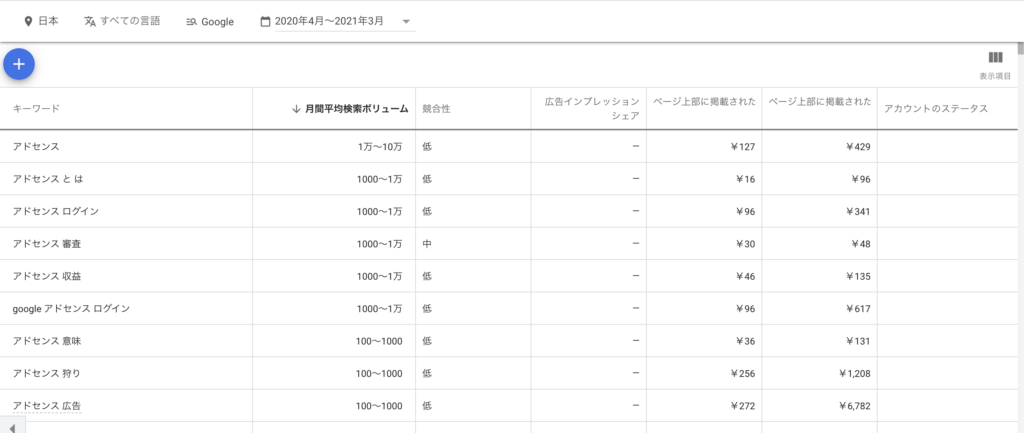
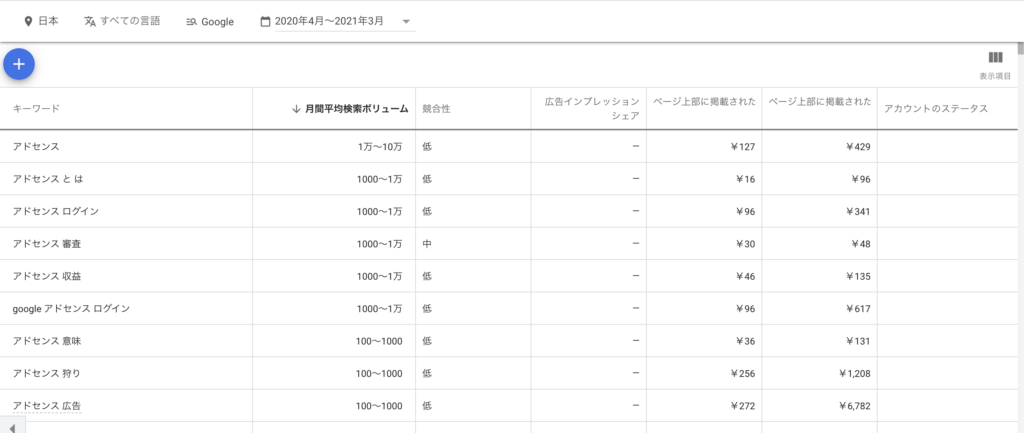
こんな感じで、複合キーワードの月間検索ボリュームをざっくりと知ることが出来るわけです。
Googleキーワードプランナーもラッコキーワードも、無料で使える超優秀すぎる便利ツール。この2つを組み合わせるだけで大量の検索キーワードのボリュームを一瞬で調べることが出来ます。もちろんタダです。
ラッコキーワードとGoogleキーワードプランナーとは?
今回使用する2つのツールをカンタンに説明します。知ってるよーって人は読み飛ばしてください。
(タブをクリックすると開きます)
まずは無料ツールのGoogleキーワードプランナー(無料)に登録しよう
まずはここから。キーワードプランナー使うためにはグーグルアカウントを作成し、Google広告にサインアップする必要があります。
Google広告へのリンクはコチラ。
で、Google広告のキーワードプランナーの登録方法については色々なサイトがめっちゃわかりやすくまとめてくれてるので、そっちを見て登録に進んでください。(面倒くさかったわけじゃないんだ本当だ)
「あ、ビジネスオーナー様ですね?じゃあここにサインを」みたいなノリで所在地とか営業時間とか聞いてきますが、後々広告出稿を考えてる人は真面目に入力したほうが良いでしょう。そうじゃない人は深く考えずに適当に入力しちゃってオッケーです。
検索したいキーワードをラッコキーワード(無料)で調べる
前置き長くなったけどここからが本題。
まずは検索窓に検索ボリューム数を調べたいキーワードを打ち込んでいきます。
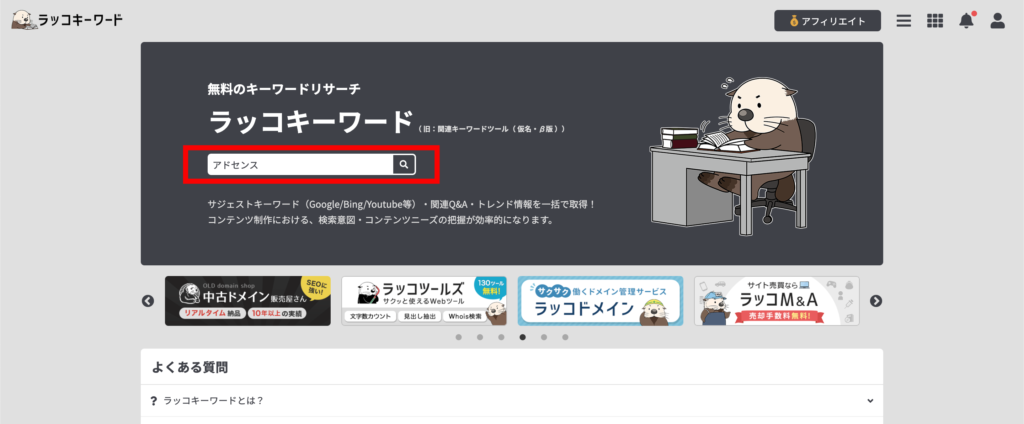
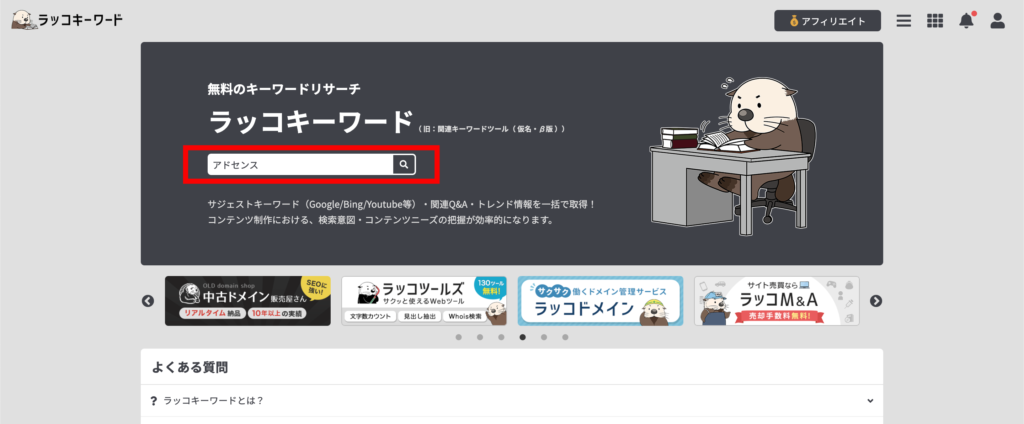
次に、開いたページで『全キーワードコピー(重複除去)』をクリック。
これでクリップボードに全てのキーワードプランがコピーされました。
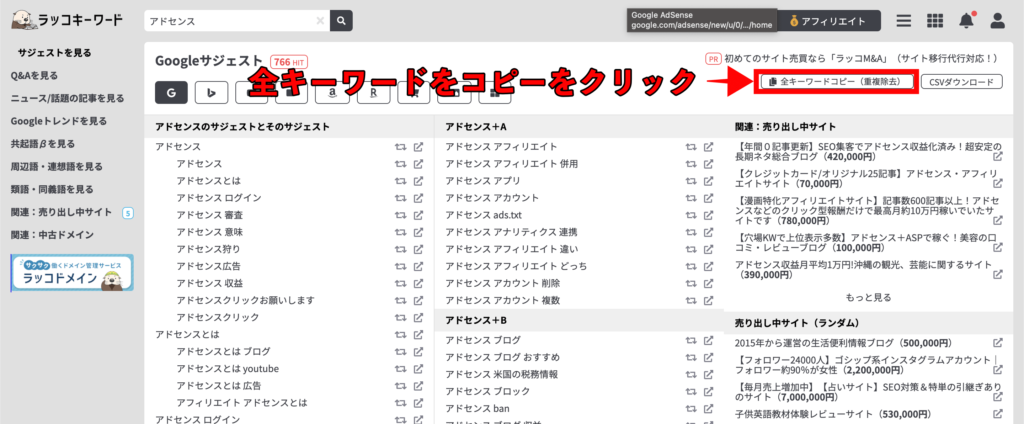
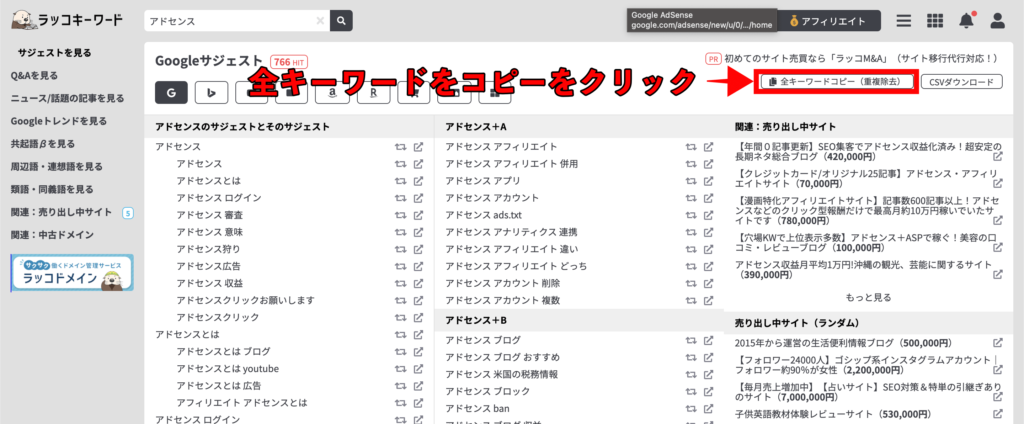
ラッコキーワードでやることは以上です。
どうです?タイピング速度はどうあれ、検索→コピーまでの流れは慣れたら2秒です。
というわけで次行ってみましょう〜。
ラッコキーワードでキーワードをコピー→Googleキーワードプランナーにブチ込む
続いてGoogle広告にログインして、キーワードプランナーを使える状態にしておきましょう。
ログインした後のTOPページ、上にあるスパナの『ツールと設定』をクリック→キーワードプランナーへ。
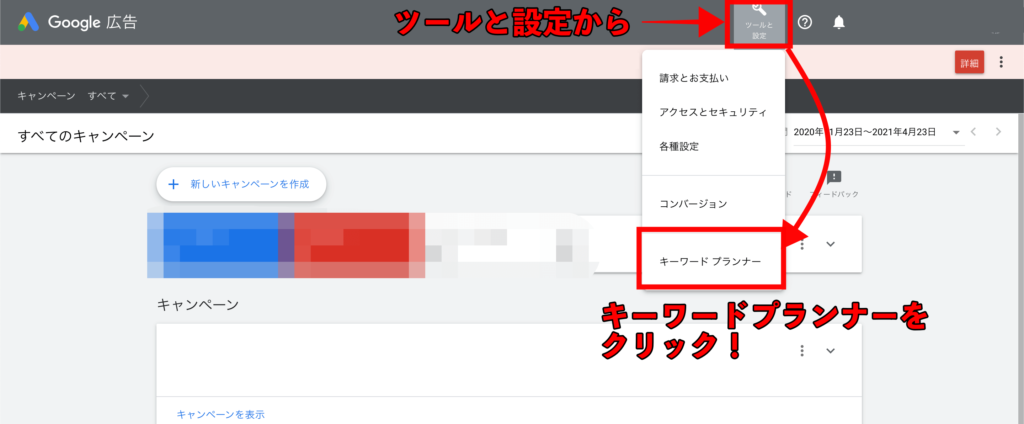
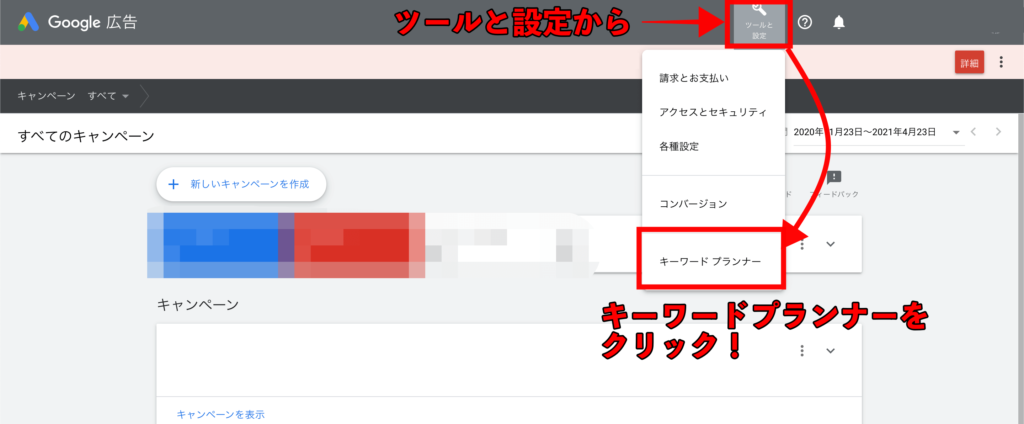
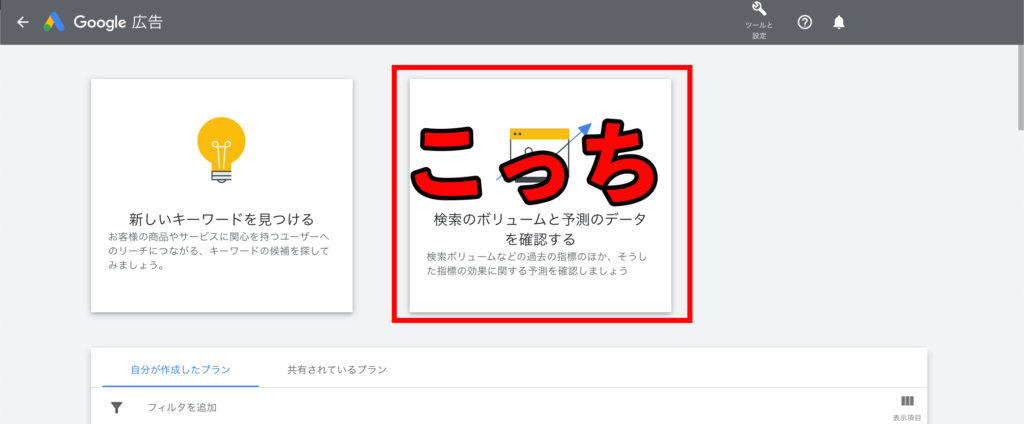
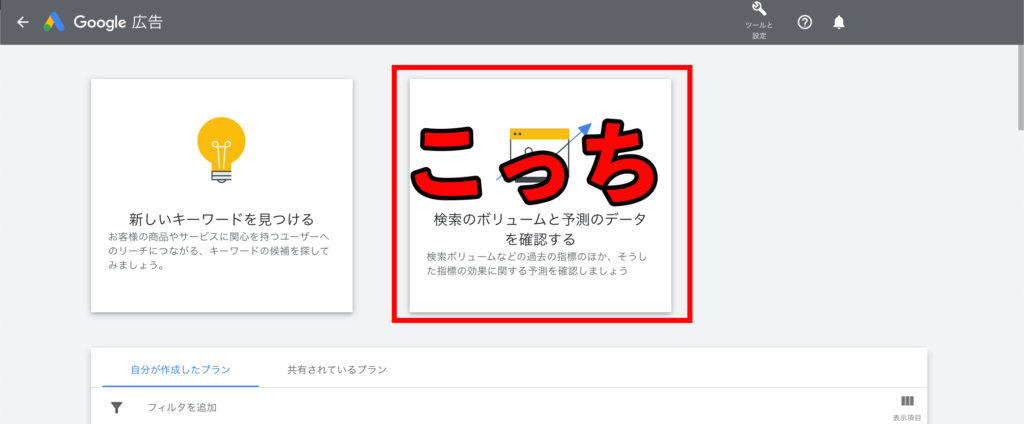
『検索のボリュームと予測のデータを確認する』をクリック。(『新しいキーワードを見つける』については割愛。)
次の画面では、入力フィールドに『ペースト』するだけ。WindowsならCtrl+V、Macならcommand+VでOK。


貼り付けたら『開始する』をクリック!
すると…
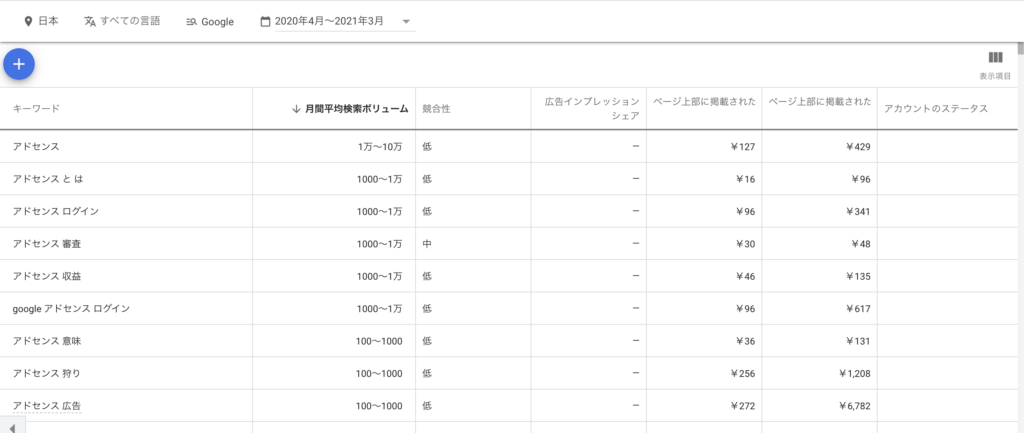
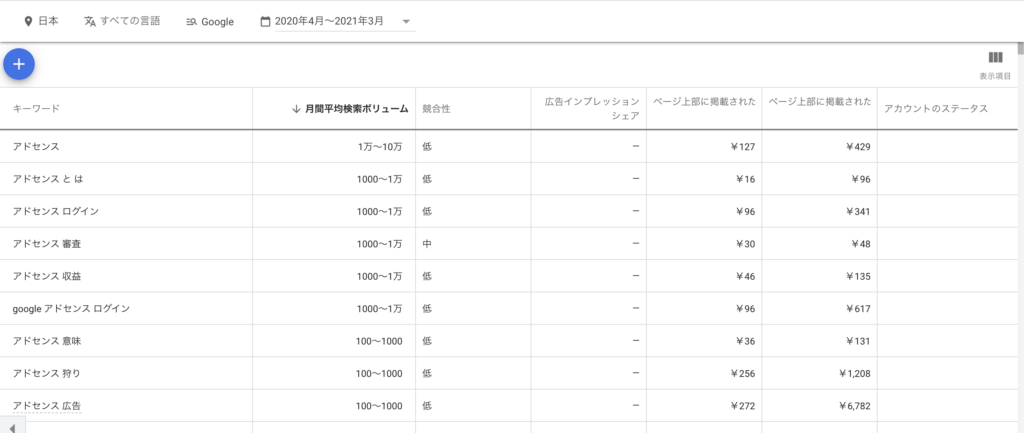
検索サジェストキーワードの組み合わせと、過去の指標に基づく月間平均検索ボリュームがワサワサーーーっと出てきます。
つまり、
この2つのページを事前にブラウザのタブで開いておけば、
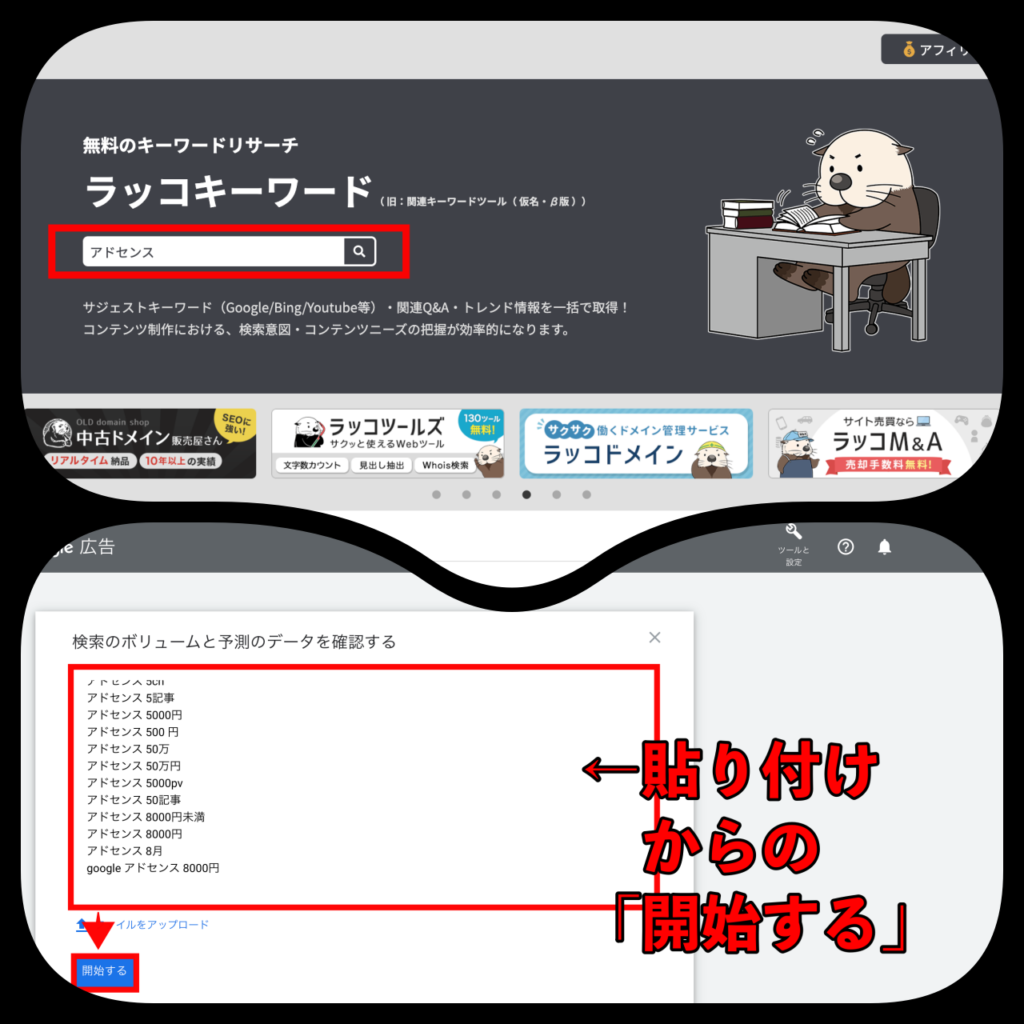
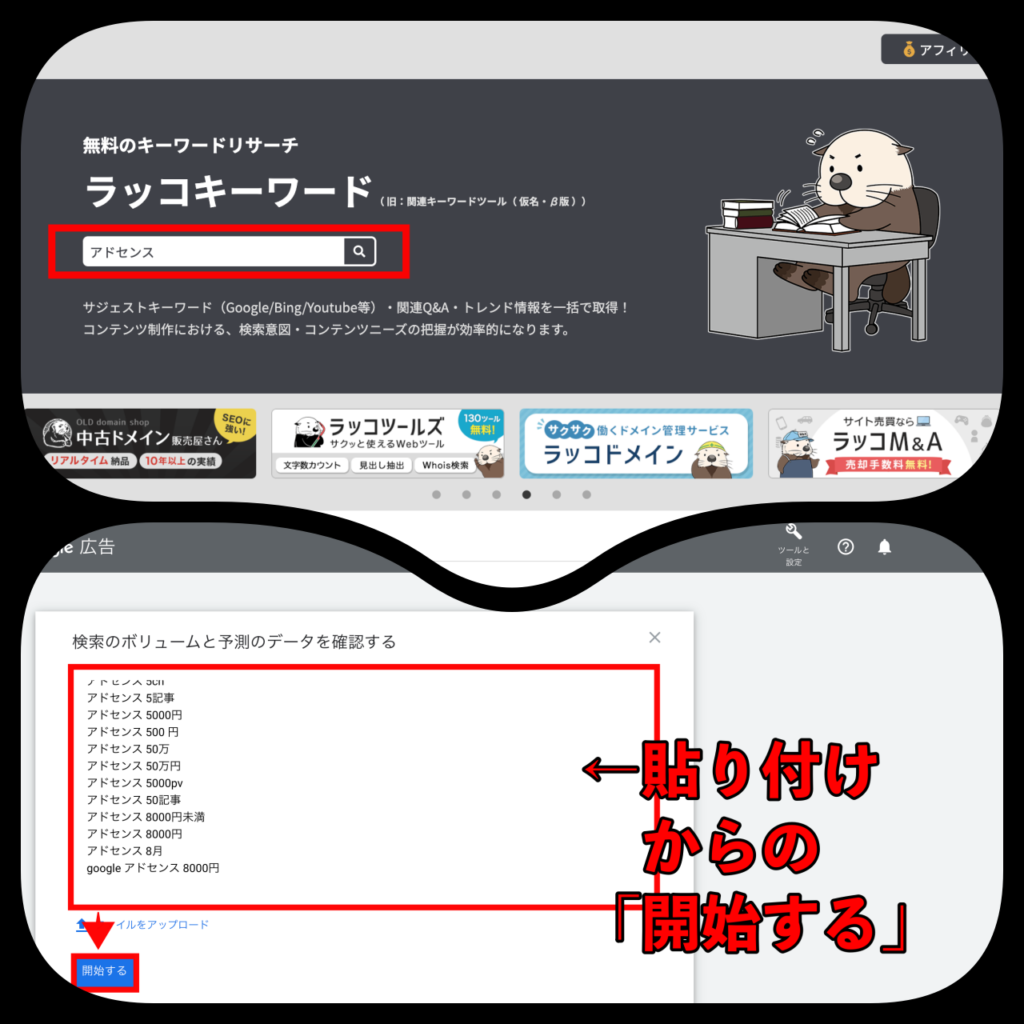
ここまでの操作は数回のクリックとタイピング含む、ほんの10秒前後でできちゃうってことです。
その結果得られるのは、
- 何が検索されて
- 何が検索されないか
- 大まかな平均値がわかる
まさに、検索キーワードのボリュームが
まるっとお見通し状態に…。(本当に無料でいいのか…)。
なので、
リアタイやツイッター検索してニーズの深堀りをするついでに、ラッコキーワードとキーワードプランナーでの検索ボリュームチェックも一緒にやっちゃえば、
- これから狙うキーワードは将来的にどれくらいアクセスが見込めるか
- 他の複合キーワードの検索需要はどれくらいか
- 最適なキーワードの組み合わせは?
この辺を勘に頼らず数字ベースで仮説を組み立てる事ができるのはイイと思うんですよね。
注意:「競合性」のところはアテにしちゃダメ
月間平均検索ボリュームの横に、『競合性:高中低』みたいな記述がありますが、これはアテにしてはいけません。
なぜなら、このツールは『広告入札に関する競合性のレベル』を示しているのであって、
狙ったキーワードで上位表示をするための難易度ではないわけです。
ここんとこ間違えないように注意してくださいね!
まとめ:ラッコキーワードとGoogleキーワードプランナーフル活用すべし
というわけでまとめ。
アドセンス収益を増大させるネックは紛れもなく「需要のデカイところで上位表示できるかどうか」にかかってます。
収益=PV数ですからね。
なので、まずは「需要デカイな!」を確実にキャッチして、そこでニッチキーワード(需要はあるけどライバルが少ない)で上位表示を狙って記事を積み上げていけば、上位表示体験も詰めるし収益化のペースUPも期待できて良いんじゃないかなーと思って紹介させていただきました。
とりあえず今回はこのくらいで!
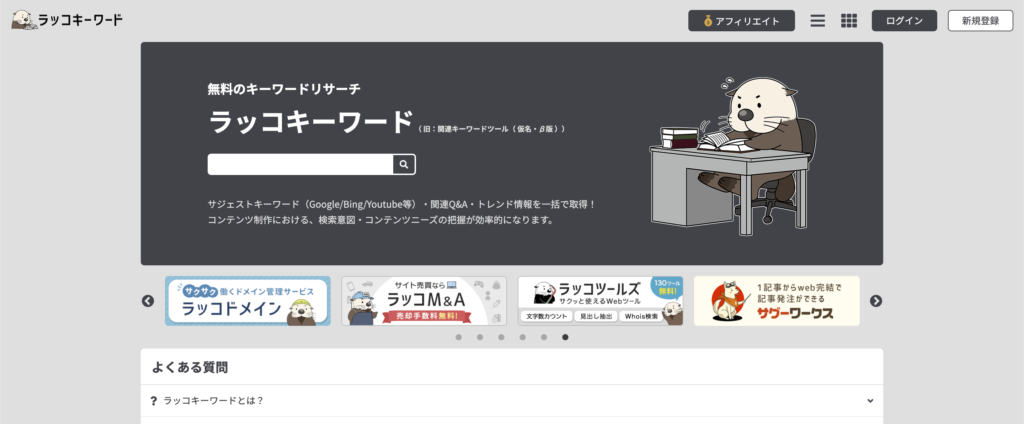
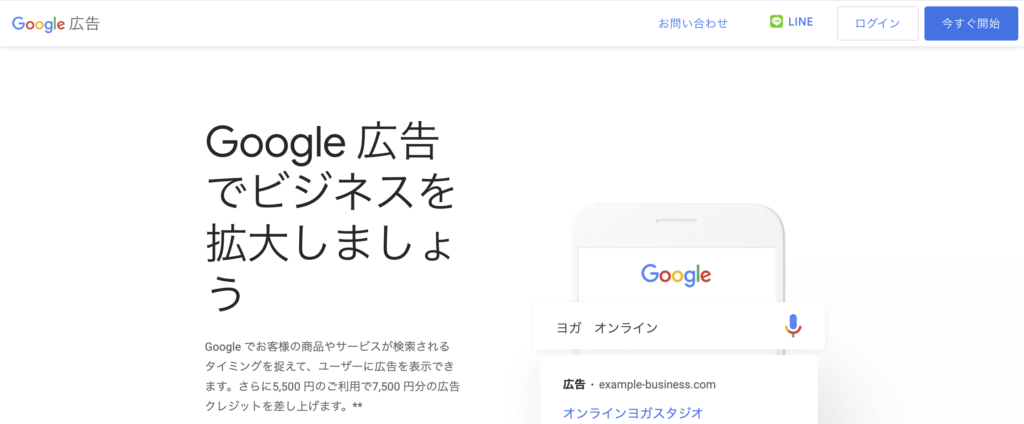
コメント